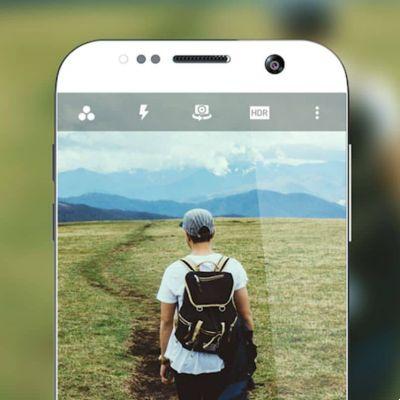O sistema operacional criado pela empresa Apple é reconhecido mundialmente por suas restrições de segurança, por isso o A instalação de aplicativos de terceiros é um procedimento proibido dentro de seus computadores.
Embora seja obrigatório usar a loja para comprar um aplicativo, essa biblioteca realmente possui um extenso conteúdo de software. Infelizmente, nem todos os programas estão lá, então às vezes você precisa baixar alguns da Internet.
É aqui que a lacuna de risco se abre, pois instalar um programa de um desenvolvedor desconhecido aumenta a chance de contrato malware ou algum outro tipo de ameaça.
Diante disso, é recomendável que você baixe os programas de uma página segura para fazer as seguintes configurações para instalá-los.
Siga as etapas abaixo para usar aplicativos de terceiros no seu Mac!
O principal objetivo da Mac App Store é garantir que os programas tenham passado por uma série de parâmetros estritos, tudo antes de permitir o download para os vários computadores existentes.
Isso se deve à enorme popularidade alcançada por agentes maliciosos que se infiltram na Internet, impedindo que qualquer um deles chegue a qualquer um desses computadores.
Como você pode precisar usar um aplicativo que não pode ser encontrado nessa loja, você sempre pode tentar localizá-lo por meio de mecanismos de pesquisa na Internet. Isso não exige muito esforço, porque é basta abrir um navegador como Safari para acessar o Google, conseguindo inserir o nome do software acompanhado da palavra "Mac".
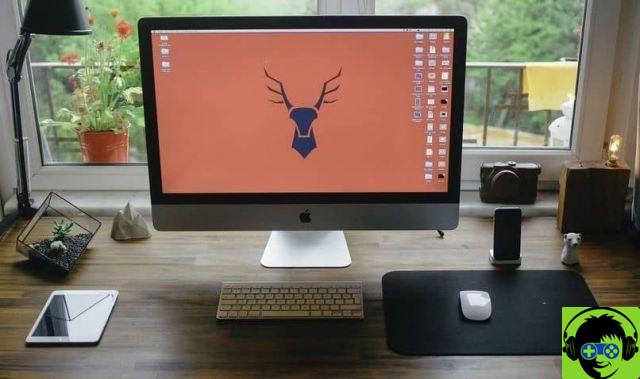
Aqui você verá uma lista de sites, a maioria dos quais tendem a ser seguros ou de desenvolvedores oficiais. Depois de baixar e localizar o arquivo dentro das pastas do seu computador Mac, você fará a seguinte alteração de configuração para permitir a instalação de aplicativos de terceiros.
- Introduzir o Seção "Preferências do Sistema" localizado dentro do computador, e na lista de opções clique em "Segurança e Privacidade".
- Ao entrar na seção "Permitir instalações baixadas de ...", você verá um cadeado no canto inferior esquerdo, onde você digitará a senha e selecionará a alteração desejada.
- Três opções aparecerão: habilitar instalações apenas da Mac App Store, da Store e de desenvolvedores identificados e, finalmente, instalações de Qualquer Site.
- Após escolher a opção de sua preferência, salve suas alterações e volte para a pasta onde está o download para instalá-lo imediatamente.
Como essa configuração está habilitada até a versão Mojave do Mac, é recomendável instalá-los usando esta ou outra versão anterior.
Você tem uma versão posterior ao Catalina e precisa instalar aplicativos de terceiros? Aqui está a solução!
Uma das piores notícias que os representantes da Apple poderiam anunciar foi a eliminação das opções acima mencionadas para poder usar aplicativos de terceiros dentro do sistema operacional.
Dessa forma, eles forçaram mais de um usuário a acessar apenas o conteúdo da loja. Mas isso pode ser alterado através de um comando.
Usando o System Launcher é necessário escrever a palavra "Terminal" e pressionar "Enter". Uma pequena janela aparecerá, na qual você precisa digitar o seguinte comando: «sudo spctl –master ~ desativar»
Uma vez que o comando tenha sido inserido, ele solicitará a senha do seu computador e você terá que reiniciar o aplicativo Finder usando o comando «Killall Finder».
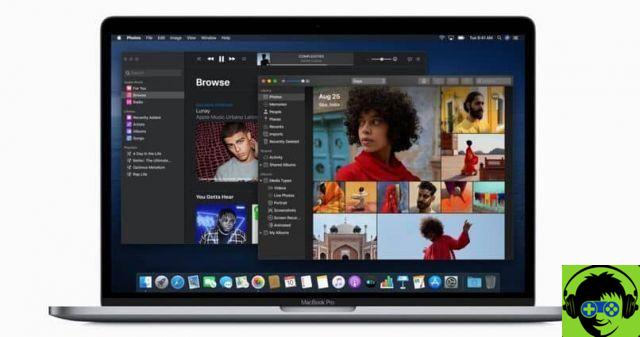
Quando terminar, volte a introduzir as opções «Segurança e Privacidade» para que possa ver como a opção reapareceu no menu, permitindo a instalação de programas «Em qualquer lugar» e usufruindo confortavelmente da aplicação que pretende.
Para concluir este artigo, gostaria de lembrá-lo do risco de baixar conteúdo de páginas desconhecidas, portanto você precisa verificar a segurança do programa.
Dessa forma, mesmo alterando as configurações padrão do sistema, você evitará problemas futuros, relacionados à invasão de privacidade ou à deterioração do seu computador.





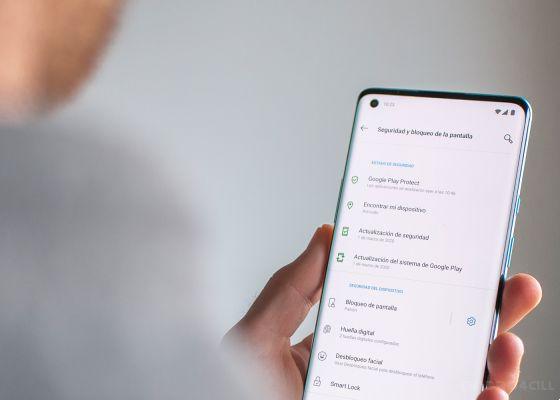




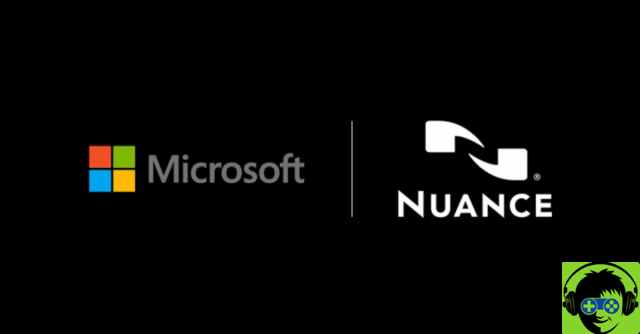
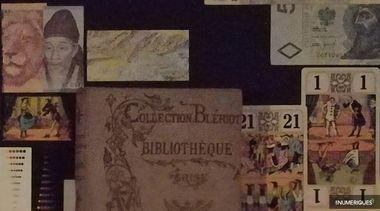



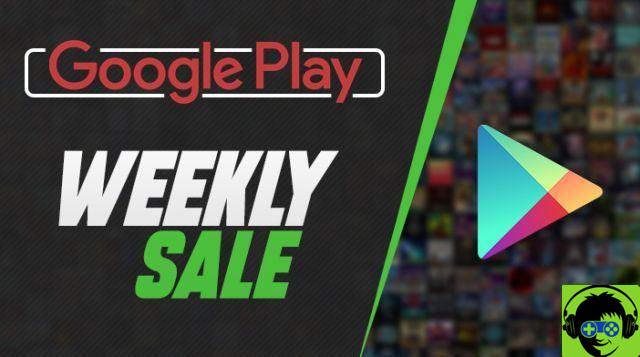


![O novo iPad Pro de 12,9 polegadas não é compatível com o Magic Keyboard anterior [Atualizado]](/images/posts/93b3be657885a6ea721a7a36fc72bf35-0.jpg)